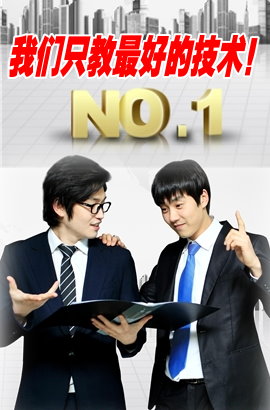您的位置:網站首頁 > 電器維修資料網 > 正文 >
超實用 打造Win8本本一鍵恢復
來源: 日期:2013-11-13 21:43:22 人氣:標簽:
驅動的版本 官方版:這是由芯片廠商編 寫的驅動程序,經過反復的修 正、測試,通過官方渠道發布出 來的。一般是通過官方網站、硬 件產品附帶這兩種方式發布出 來。這種官方版驅動又被稱為公 版驅動,畢竟是官方推出的驅 動,其穩定性和兼容性都比較 好,bug比較少。 whql認證版:windowshardware quality labs的縮寫, 中文解釋為windows硬件質量 實驗宣,實際上是微軟對各硬件 廠商驅動的一個認證,目前是為一 了保證操作系統與驅動之間兼 容性和穩定性而指定的認證。經 過whql認證的驅動,基本上 不會出現和windows系統兼容 性的問題. 第三方版:這是oem廠商 對官方驅動專門進行優化之后 的驅動程序,在筆記本和品牌臺 式機上更為常見。不少筆記本和 品牌臺式機重裝系統后,無法安 裝公版驅動,只能去官網下載第 三方驅動,例如索尼。 beta版:在放出正式版驅動 之前,不少芯片廠商都會先放出 beta版驅動。由于這些beta版的 驅動還處于測試階段,存在較多 的bug.穩定性、兼容性都或多 或少存在著一些問題。這種驅動 更適合喜歡嘗鮮的用戶。 玩家修改版:這種驅動是發燒友自己打造的,主要就是修改顯卡驅動。不過隨著顯卡性能的不斷增強,以及廠商針對游戲優化之后的驅動版本不斷更新.現在的玩家修改版已經不是那么常見了。
重要提示:
本方法只適用于win8單系統的恢復,不適合win7+win8雙系統。該方法適用于除戴爾以外的所有筆記本。
流程要點:
本文所涉及工具和步驟較多,但如果嚴格按照步驟操作,一定能夠獲得成功(pc廠商也是使用類似方法,在出廠時制作一鍵恢復功能)。這里簡單擬出操作流程,便于大家理清思路。
首先創建一個較大容量的隱藏分區(也稱oem分區),然后用ghost工具把事先準備的聯想一鍵恢復工具文件(lenovo.gho)釋放到oem分區中,確保oem分區為主分區并隱藏起來,再用bootice工具制作win8一鍵恢復功能,制作完成后在開機時按f9或f10鍵即可進入聯想一鍵恢復界面。
相關工具:
diskgenius分區軟件(3.94 mb)
聯想一鍵恢復7.2版(273 mb)
partid分區標記修改工具(37kb)
winpe u盤啟動制作工具(290mb)
winpe系統鏡像文件(44mb)
bootice引導扇區維護工具(142kb)
統一下載地址:http://www.icpcw.com/bzsoft
step1:準備隱藏分區
本步驟重點:利用diskgenius軟件準備好足夠容量的硬盤分區
要制作win8一鍵恢復,必須要有一個容量夠用的隱藏分區。如果本本沒有隱藏分區,必須手動建立一個。對于有隱藏分區的win7本本,由于默認的隱藏分區容量只有15gb,而win8安裝之后的容量大于15gb,因此必須將隱藏分區擴容到30gb甚至更高。操作步驟如下:
運行diskgenius分區軟件,如果你的筆記本出廠時預裝了還原系統,此時可以看到oem隱藏分區(大多數品牌筆記本的隱藏分區容量為15gb)。右鍵單擊另一個備用分區,選擇“拆分分區”后(如圖1),在“分區后部的空間”里輸入一個容量(例如15gb),然后選擇“合并到oem分區”即可將隱藏分區擴充至30gb。需要提醒大家的是,在合并之前 好清除這兩個分區內的數據,否則分區合并操作會耗費非常長的時間。
如果筆記本出廠時沒有隱藏分區,那可以直接用diskgenius新建一個容量設為30gb的分區,如圖2選擇“新建分區”即可。單擊“開始”按鈕,根據按照提示進行操作,轉換完畢后重啟系統。


step2:制作分區文件
本步驟重點:用ghost將聯想一鍵恢復工具釋放到分區中,用diskgenius轉換分區為主分區同時隱藏起來
首先必須先制作一個winpe啟動u盤版,方法是將u盤插入本本usb接口,接著運行winpe u盤啟動制作工具,選擇u盤設備后再選擇usb-hdd模式,單擊“一鍵制作成usb啟動盤”按鈕,接著根據提示制作就可以了。制作完畢后,將winpe系統鏡像文件拷貝到u盤根目錄即可。接下來下載聯想一鍵恢復7.2版,解壓后可得到一個lenovo.gho文件,接下來,我們需要把lenovo.gho這個一鍵恢復工具的安裝文件釋放到oem分區中去。
插入u盤重新啟動本本,根據提示進入到winpe系統。再用u盤引導進入winpe之前,需要調整筆記本的u盤啟動順序。以筆者的聯想本本為例,開機時按f2鍵進入bios設置界面,切換到“boot manager”界面,將u盤設為第一啟動順序,然后按f10鍵保存退出即可。執行系統中的ghost工具,在界面中依次選擇“local”→“partition”→“from image”,在彈出窗口中選擇lenovo.gho,利用恢復操作把lenovo.gho文件釋放到oem分區中(如圖3)。
取出u盤并重啟筆記本,切換到win8系統下。再次運行diskgenius分區軟件,右鍵單擊新的oem分區,選擇“轉換為主分區”(如圖4)。退出diskgenius并運行partid分區標記修改工具,選擇oem分區后,將“分區標記”改為12(如圖5),這樣就隱藏了新建的oem分區。


step3:制作一鍵恢復
本步驟重點:利用bootice工具安裝配置隱藏分區, 后實現一鍵恢復功能
有些老本存在win8兼容性問題,在制作一鍵恢復之前需要進入bios中調整相關選項。判定方法為,進入bios設置界面,在information界面中如果有“win8 std prc”相關序列號選項(如圖6),必須切換到“boot”選項頁,將“boot mode”右邊的選項由“legacy support”改為“ufei”(如圖7),并把“external device”設為“enabled”狀態,然后按f10保存退出即可。如果沒有這個選擇則不存在win8兼容問題,繼續操作下面的步驟。
登錄win8系統,執行bootice引導扇區維護工具,單擊“主引導記錄”按鈕(如圖8),再單擊“恢復mbr”按鈕,選擇f9_mbr.bin或f10mbr.bin文件,關閉軟件再重新打開,點擊“分區引導記錄”按鈕,在“目標分區”下選擇前面創建的oem分區,并選擇“bootmgr引導程序(fat/fat32/ntfs)”按鈕,單擊“安裝/配置”即可。
重新啟動系統后,開機畫面會出現press <f9>或 press <f10> to run recovery提示,按f9或f10鍵就會登錄聯想一鍵恢復界面(如圖9),此時進入“系統備份”選項,根據提示手動備份好win8系統即可。日后一旦系統出現問題,只需開機后按f9或f10鍵進入一鍵恢復界面,選擇“系統恢復”選項后,根據提示就可輕松實現win8一鍵恢復了。



【看看這篇文章在百度的收錄情況】
相關文章
- 上一篇: 三相異步電動機的行程控制
- 下一篇: 驅動的版本